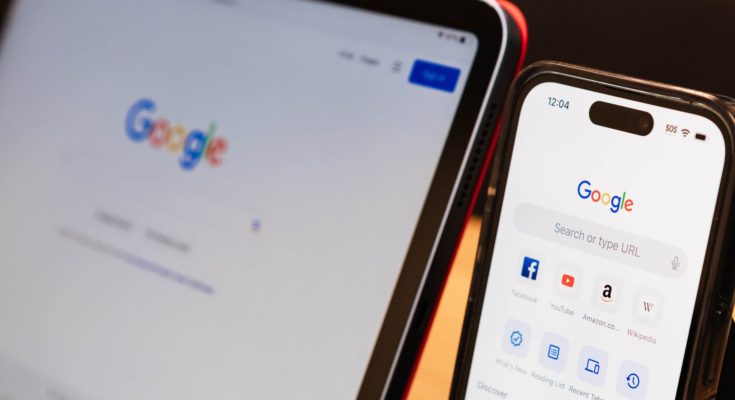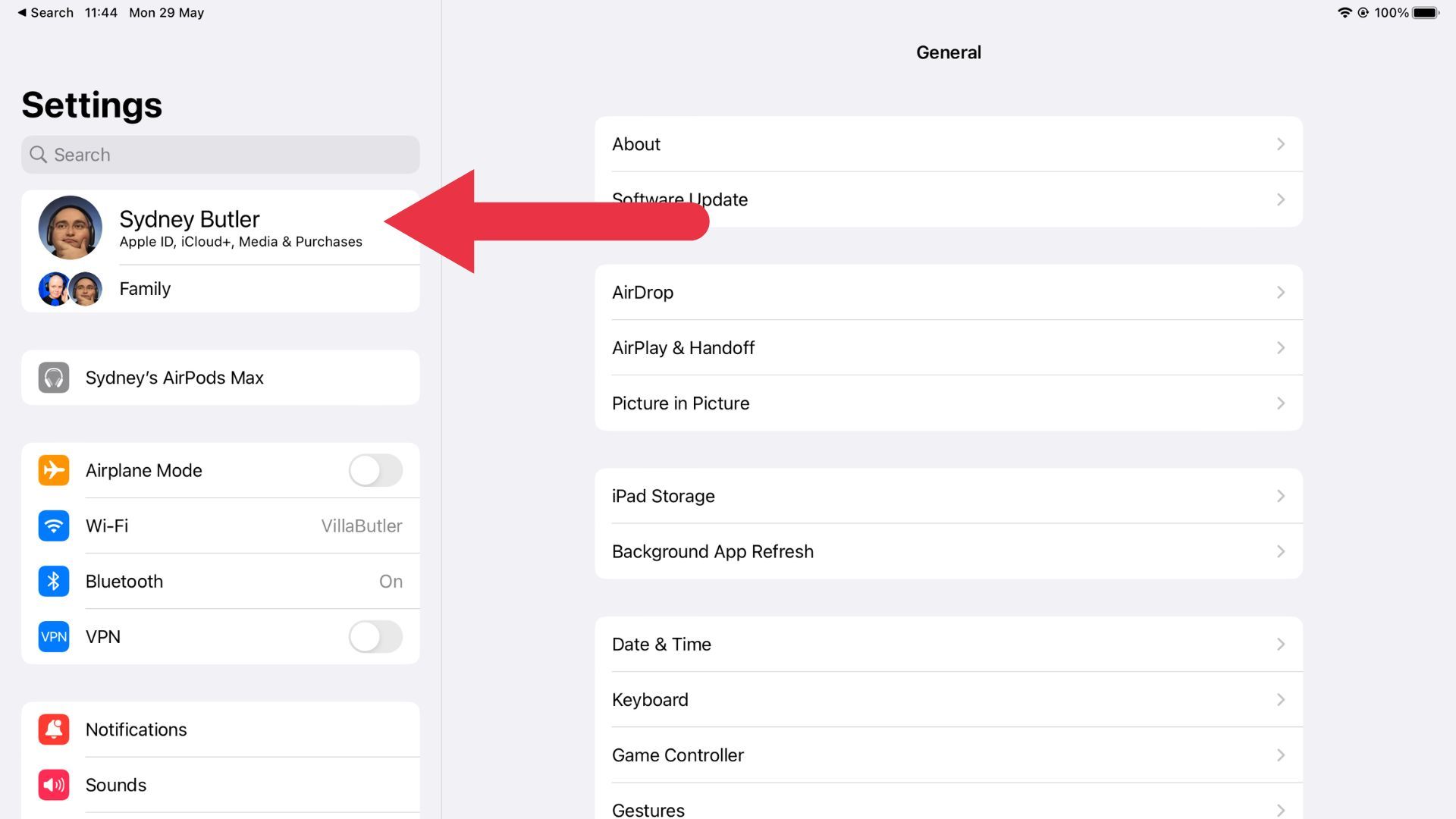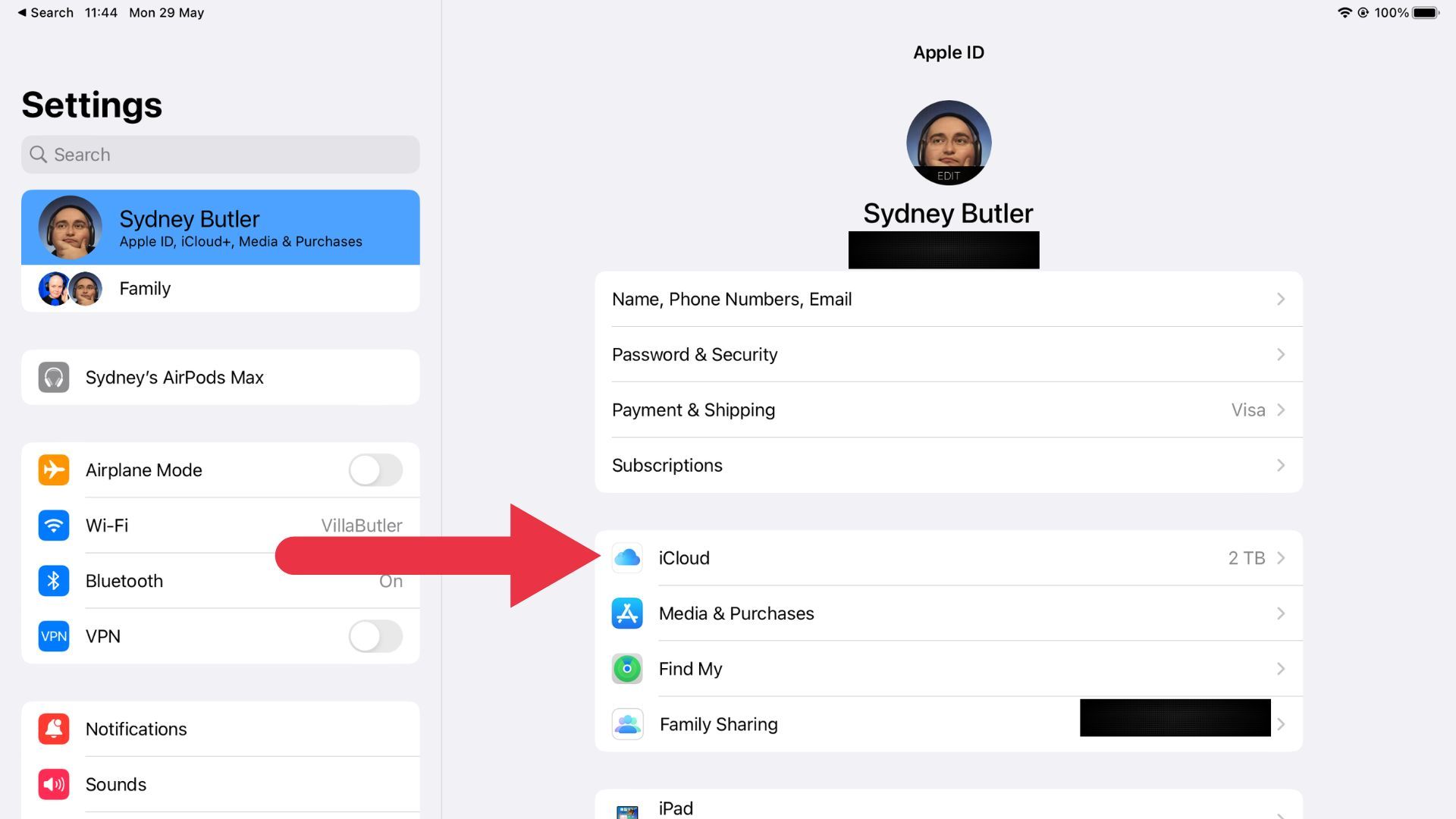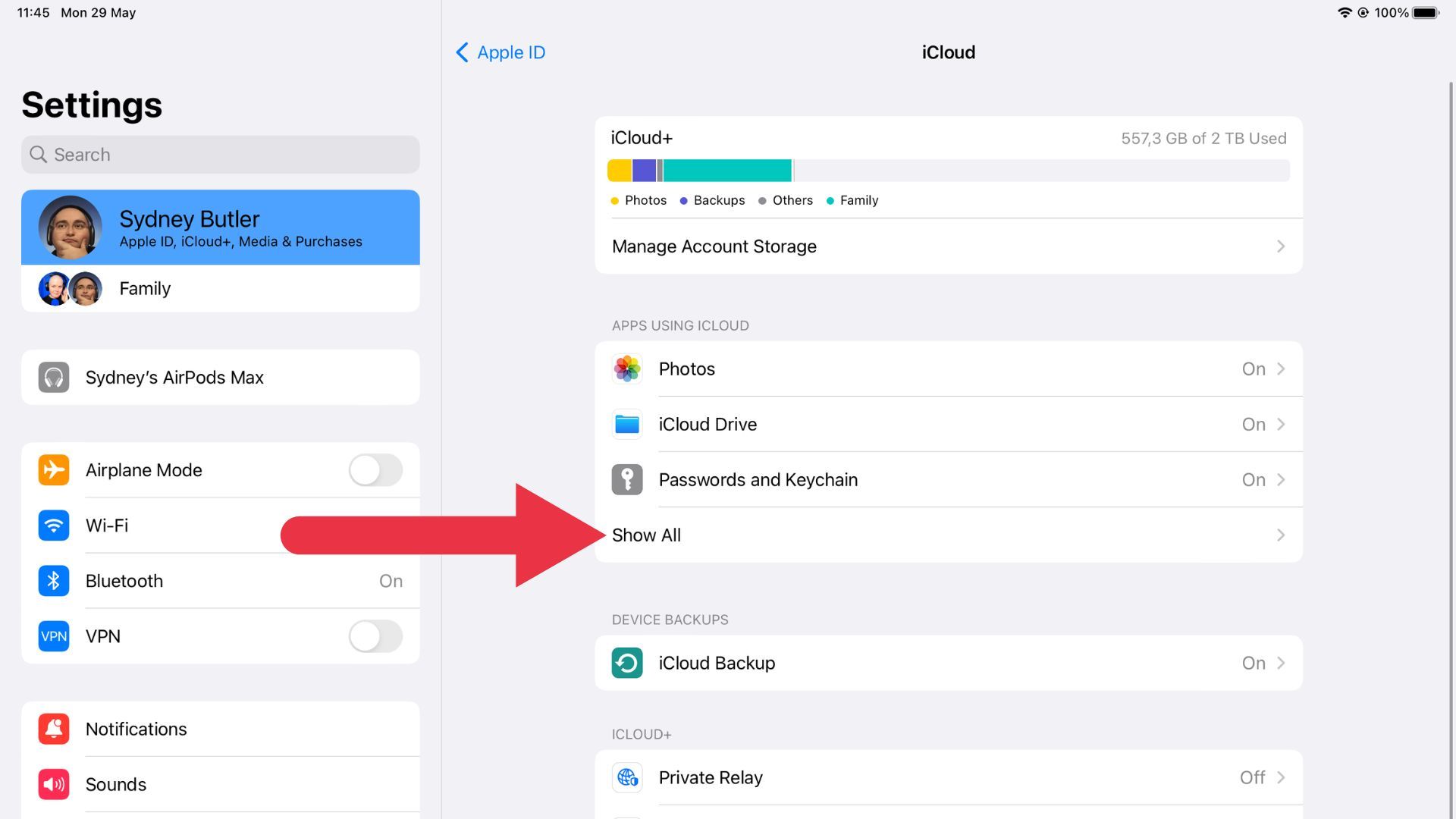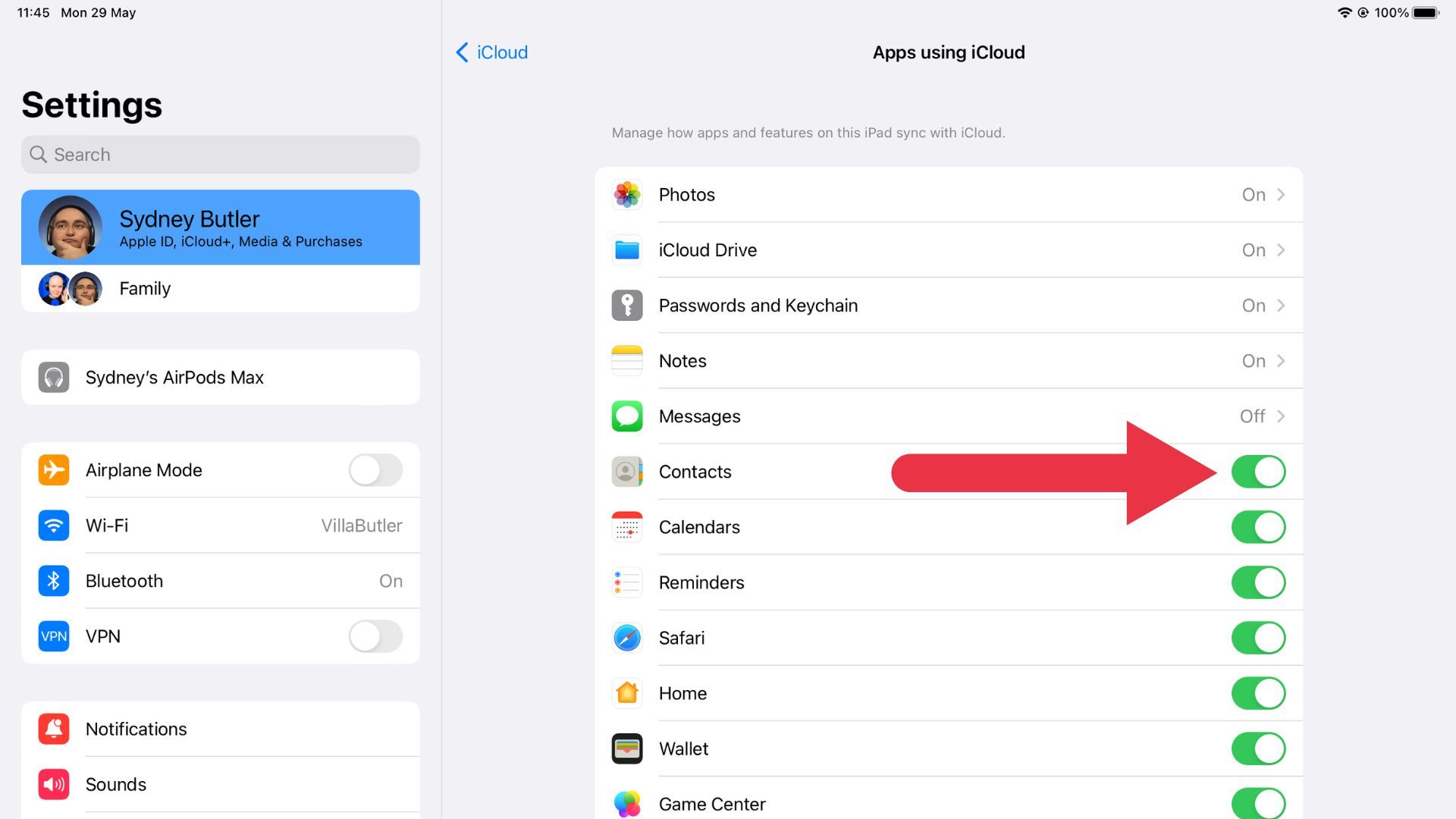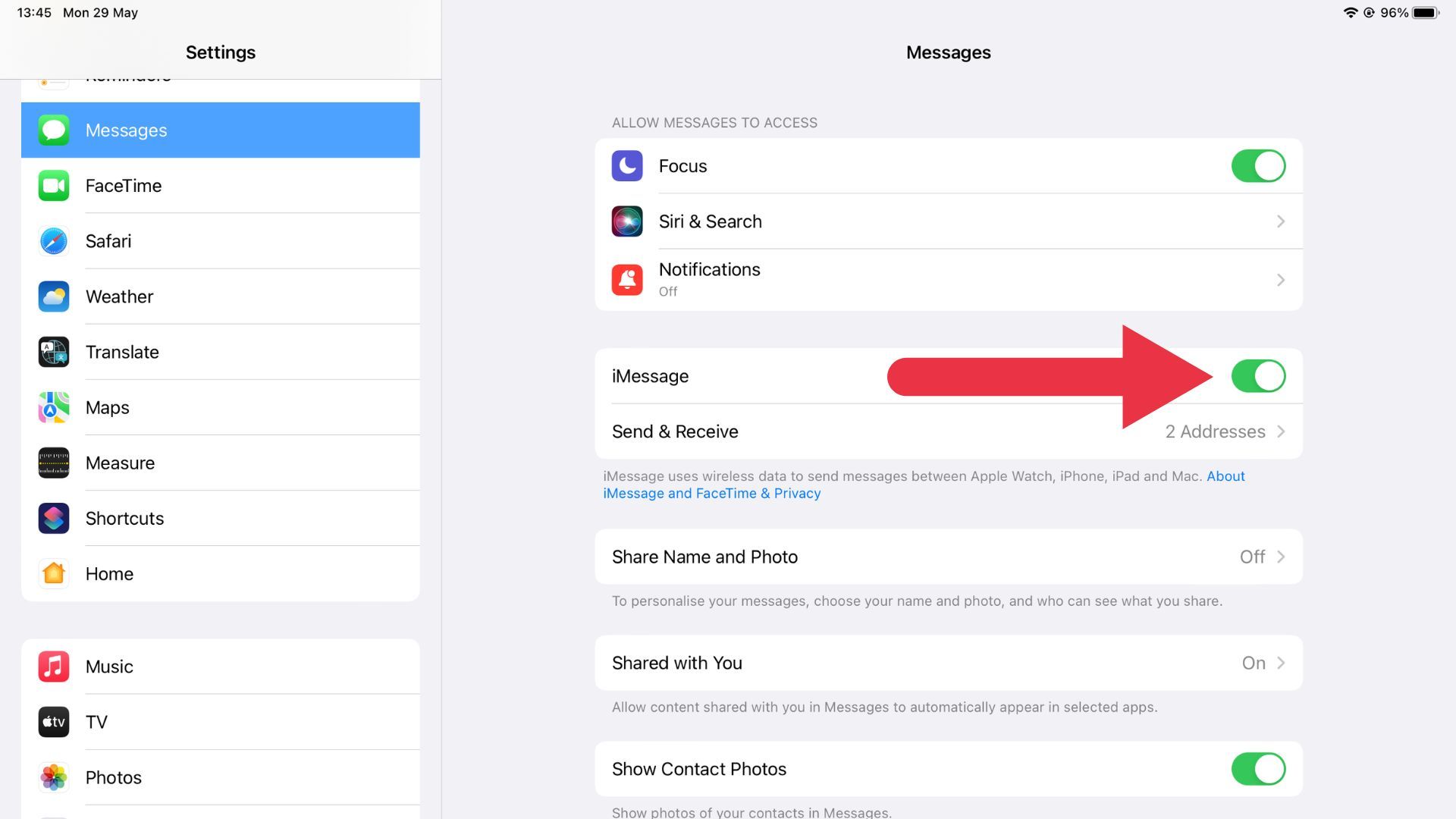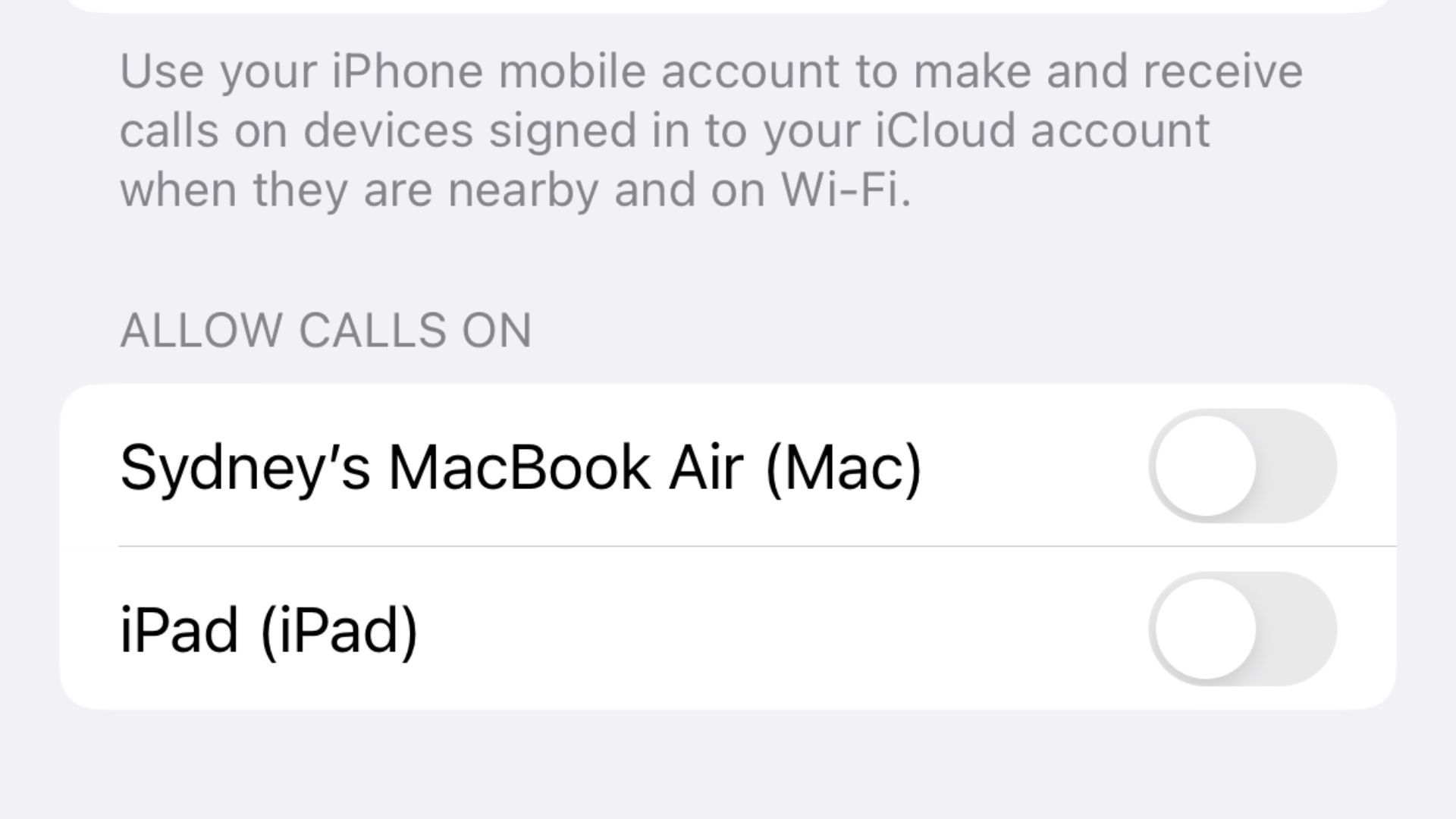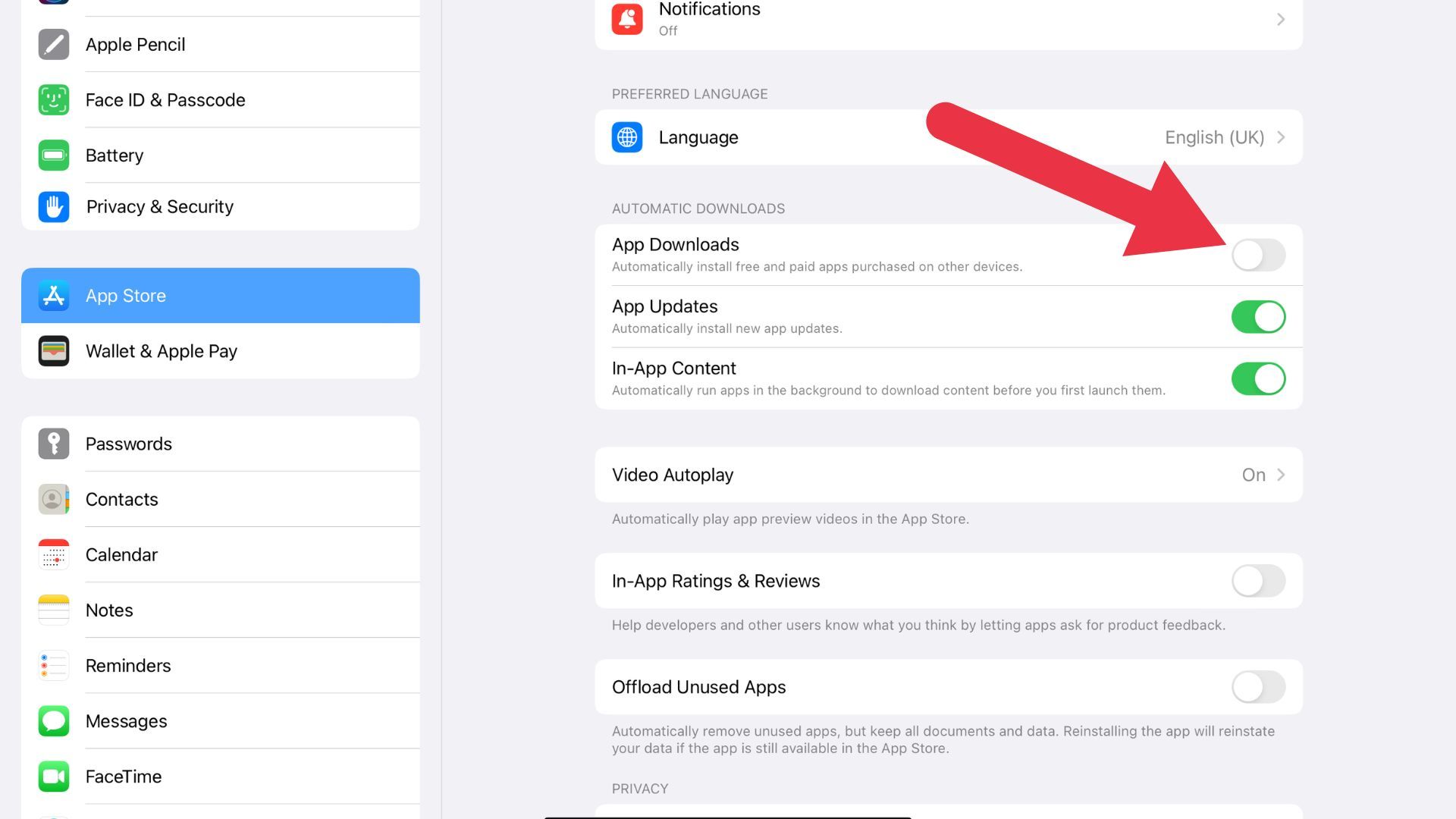A sincronização de dispositivos é uma experiência inteligente incorporada ao ecossistema da Apple. No entanto, pode haver casos em que você queira cancelar a sincronização do iPhone com o iPad, seja por motivos de privacidade, gerenciamento de dados ou simplesmente desejando experiências diferentes em dispositivos diferentes.
Índice
Por que cancelar a sincronização do seu iPad e iPhone?
O recurso de sincronização dentro do ecossistema Apple permite fácil compartilhamento de informações entre dispositivos. Por exemplo, suas mensagens de texto podem aparecer no seu iPad , as chamadas para o seu iPhone podem tocar no seu iPad e os aplicativos baixados em um dispositivo podem aparecer automaticamente no outro. Embora isso seja ótimo para conveniência e continuidade, há motivos pelos quais você pode querer cancelar a sincronização de seus dispositivos.
Talvez você compartilhe um iPad com um membro da família e não queira que seus dados pessoais do iPhone apareçam nesse dispositivo compartilhado. Talvez você esteja usando seu iPad para uma finalidade específica e queira manter seus aplicativos e dados separados do seu iPhone. Ou você não quer que uma ligação para o seu iPhone interrompa a exibição de filmes no iPad. Seja qual for o motivo, vamos ver como você pode cancelar a sincronização de seus dispositivos.
Como cancelar a sincronização do seu iPad e iPhone
Aqui estão as etapas a seguir se você deseja quebrar o vínculo de sincronização entre seu iPhone e iPad, com instruções separadas para diferentes níveis de dessincronização. Lembre-se de que você sempre pode reverter essas mudanças se mudar de ideia.
Dessincronize aplicativos e serviços específicos via iCloud
Se quiser desabilitar apenas alguns aplicativos ou serviços de sincronização do iCloud, como Safari, Contatos ou Calendário, você pode escolhê-los seletivamente.
Comece abrindo Configurações no seu iPad e tocando no seu nome na parte superior.
Em seguida, toque em “iCloud”.
Nas configurações do iCloud , você pode desativar seletivamente a sincronização de vários aplicativos em “Aplicativos que usam iCloud”. Toque em “Mostrar todos” para ver os aplicativos.
Se você quiser impedir que determinados dados sejam compartilhados entre seu iPhone e iPad, desative o botão ao lado do nome do aplicativo.
Impedir que mensagens de texto apareçam no iPad
Vá para Configurações no seu iPad. Navegue até as configurações de Mensagens. Se você não quiser que suas mensagens de texto apareçam no seu iPad, basta desligar a opção “Mensagens”.
Impedir que chamadas telefônicas toquem no iPad
Abra os Ajustes no seu iPhone. Vá para as configurações do telefone.
Selecione “Chamadas em outros dispositivos”.
Você verá uma lista de dispositivos onde as chamadas do seu iPhone podem tocar. Se você quiser impedir que seu iPad toque ao receber uma chamada, basta desligar o botão ao lado do nome do seu iPad.
Interromper downloads automáticos de aplicativos
Abra Configurações no seu iPad ou iPhone, role para baixo até “App Store” e em “Downloads automáticos”, desative a opção ao lado de “Downloads de aplicativos”.
Isso impede que o seu iPad baixe automaticamente os aplicativos que você instalou no seu iPhone ou vice-versa.
Desative a biblioteca de fotos do iCloud
Se não quiser que suas fotos sejam sincronizadas entre o iPhone e o iPad, você pode desativar a Biblioteca de fotos do iCloud. Vá para Ajustes no seu iPad, toque no seu nome na parte superior e toque em iCloud.
Role para baixo até “Fotos”, selecione-o e desative “Sincronizar este iPad/iPhone”.
Desativar transferência
Handoff é um recurso que permite iniciar uma tarefa em um dispositivo e continuar de onde parou em outro. Se não quiser esse nível de integração entre seu iPhone e iPad, você pode desativar o Handoff.
Abra Configurações no dispositivo em que deseja desativar o Handoff, toque em “Geral”, selecione “AirPlay e Handoff” e desative “Handoff”.
Remova totalmente o seu ID Apple
Se quiser interromper completamente a sincronização entre seu iPhone e iPad, você pode remover seu ID Apple de um dos dispositivos.
Abra Configurações no dispositivo do qual deseja remover seu ID Apple e toque no banner do seu ID Apple na parte superior da tela.
Role até a parte inferior e toque em “Sair”, digite a senha do seu ID Apple e toque em “Desligar”.
Lembre-se de que remover seu ID Apple também significará perder o acesso às compras associadas a esse ID no dispositivo, portanto, tome cuidado com esta opção.
Agora você sabe como cancelar a sincronização do seu iPhone e iPad. É tudo uma questão de configurar cada dispositivo de acordo com suas preferências e necessidades. Se você mudar de ideia, lembre-se de que você sempre pode alterar essas configurações novamente para sincronizar seus dispositivos novamente.